电力软件产品说明书.docx
《电力软件产品说明书.docx》由会员分享,可在线阅读,更多相关《电力软件产品说明书.docx(26页珍藏版)》请在冰豆网上搜索。
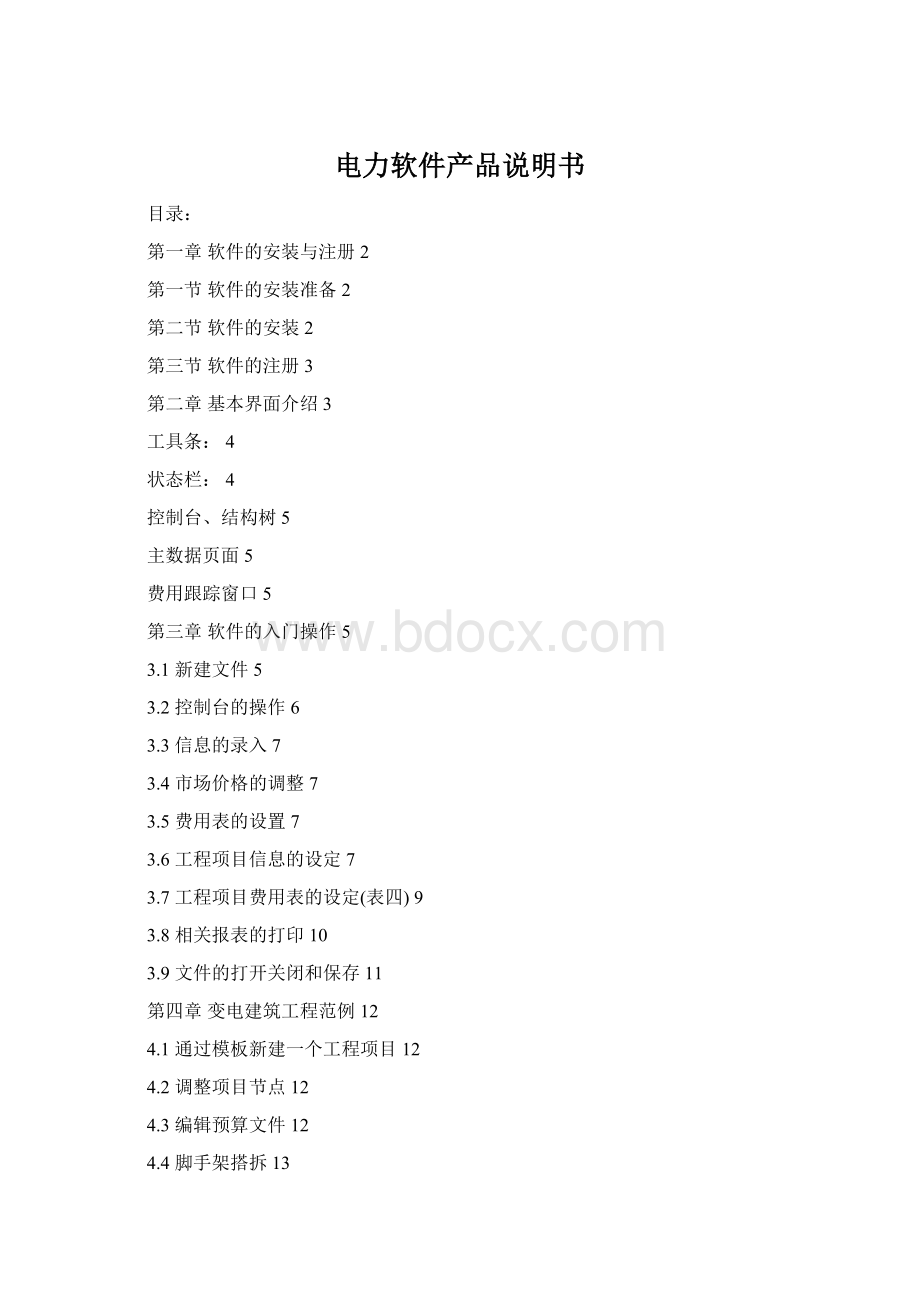
电力软件产品说明书
目录:
第一章软件的安装与注册2
第一节软件的安装准备2
第二节软件的安装2
第三节软件的注册3
第二章基本界面介绍3
工具条:
4
状态栏:
4
控制台、结构树5
主数据页面5
费用跟踪窗口5
第三章软件的入门操作5
3.1新建文件5
3.2控制台的操作6
3.3信息的录入7
3.4市场价格的调整7
3.5费用表的设置7
3.6工程项目信息的设定7
3.7工程项目费用表的设定(表四)9
3.8相关报表的打印10
3.9文件的打开关闭和保存11
第四章变电建筑工程范例12
4.1通过模板新建一个工程项目12
4.2调整项目节点12
4.3编辑预算文件12
4.4脚手架搭拆13
4.5混凝土调整15
4.6材料价格17
4.7费用表17
4.8工程项目信息的设定18
4.9表四的编辑18
第五章安装类工程范例18
5.1通过模板新建一个工程18
5.2项目节点的划分18
5.3装材、设备的调用18
5.4材料价格19
5.5费用表19
5.6设备主次的设定20
5.7表四编辑20
第六章送电工程范例20
6.1新建一个工程20
6.2信息录入21
6.3设置组合件21
6.4地形系数增加费21
6.5费用表22
6.6表四编辑22
6.7表一22
第七章高级入门22
统一的费用处理22
工程材料的价格23
工程文件的合并24
表四的设定25
用户数据补充25
费用跟踪25
常用系统设置25
估算子目、单列费用25
数据刷新的特殊处理26
工程项目文件的打包26
第八章Erp数据接口26
第一章软件的安装与注册
第一节软件的安装准备
硬件推荐配置
以下列出的硬件要求并非最低要求,但我们建议你使用这些要求以上的配置。
CPU:
PIII800
内存:
128M
硬盘:
500M以上剩余空间(其中安装所需空间约250M)
系统最低要求
以下为系统的最低要求,如果您的系统达不到这些要求,它将会影响软件的正常运行甚至安装。
操作系统:
Win98第二版、EXCEL97
显示模式:
800×600分辨率增强色(16位)
适用操作系统环境
操作系统:
Win98第二版、Win2000、WinXP(以上均建议使用professional版本)
辅助平台:
Office系列软件(97、2000、XP或更高版本)
数据驱动引擎:
MicrosoftDataAccessComponents2.6以上版本
其他:
系统运行所需其他辅助驱动、设定等
第二节软件的安装
驱动程序的安装:
加密器驱动、Ado数据驱动
软件的安装:
第三节软件的注册
注册码的获取及其输入:
软件安装完毕后会显示软件注册窗口,用户输入对应的注册码后将获得系统对于软件的认证。
点击“注册”按钮完成整个注册过程。
第二章基本界面介绍
基本窗体中的各部分说明如下:
工具条
工具条上摆放的所有功能其实在系统的菜单中都可以找到,但由于它们是在预算过程中经常会使用到的一些操作,所以为了您能够更便捷的使用,特意分列出来。
如果您不知道它们的作用,您只需要将鼠标移动到相关工具上便可以在状态栏中看到相应提示,具体功能我们将会在后面逐一解释。
状态栏
位于软件窗体最下方,给予系统最基本的提示。
控制台、结构树
通过控制台您可以方便的对当前工程项目或者预算书的章节以及子目进行管理。
其中项目页面显示工程结构树;文件页面中的章、节以及子目以树状的形式出现,我们暂且把它称为“预算树”,“树”中的每一行称为一个结点。
选择视图菜单中的观察窗口或者点击工具栏中的
即可打开或关闭控制台。
将鼠标移到控制台边缘,然后拖曳鼠标即可拖动控制台到您想要的位置。
主数据页面
接受用户编辑主界面,主要数据显示区域。
费用跟踪窗口
窗体左侧下方窗口为费用跟踪窗口。
用户双击此窗口进入费用选定对话框,选择需要的跟踪的费用元素后确认退出,以后此窗口将时时动态显示此元素相关费用。
(对运行速度有一定影响)。
第三章软件的入门操作
3.1新建文件
Ø软件提供了二种存档文件格式:
1、预算文件:
(*.yss)此类文件也包括概算书、决算书的编制,它针对一个单一的预算书进行编辑。
2、项目文件:
(*.dpm)此类文件可以管理工程项目的多个预算文件,且通过项目划分可控制每份预算文件的编制。
●预算文件的新建
在新建对话框中选择所需新建文件的类型。
●项目文件的新建
在新建对话框中选择所需新建工程的类型。
注意新建项目工程需要先设定工程文件的名称。
3.2控制台的操作
控制台实现对工程项目的定位(控制当前操作对象)其中“项目”页面完成了对于工程项目文件的节点控制与编辑,用户也可以在此进行项目结构的维护操作。
“文件”页面完成了对于单位预算文件具体项目的控制。
通过鼠标点击用户可以轻松完成对于控制台的操作。
3.3信息的录入
数据的录入基本可以通过二种方式完成。
一、用户直接输入数据(定额、工料等)编号;二、利用数据导入工具。
用户通过在预算书编辑界面,“编号”列直接输入相应定额编号即可调用相应定额子目数据。
在“数据导入”窗口中,用户可以选择“定额”“工料”“用户数据”“装材设备”等信息,通过鼠标双击选定项目,该项目将被添加到当前预算指定位置。
“数据导入”窗口的不同页面提供了相应数据的列表和筛选功能,方便用户快速的找到所需数据资料。
3.4市场价格的调整
具体工料市场信息价格的调整可以通过工料机中的价格编辑或从文件载入等方法实现。
以下将配合实例具体介绍。
3.5费用表的设置
用户可以利用打开费用模板或者新建向导来建立最初的费用表。
“编辑表达式”用来设定当前费用项目的计算公式。
在相关范例中将会具体介绍。
3.6工程项目信息的设定
“项目文件管理工具”中“项目信息”页面用来编辑工程项目信息。
●工程类型的定义
用户可以通过选择“建筑、安装”“预算、概算”来设定当前工程的类型。
●工程文字信息的录入
可以在对应栏目中输入文字信息,记录“工程名称”“编制单位”等信息。
●项目结构树的维护
左侧结构树用来选择相关节点。
利用工具菜单中相关按钮可以维护当前工程项目的结构树(增加、增加子层、删除、移动),右侧信息页面设置工程节点的信息。
注意:
只有最终节点才可以被定义为“单位工程”。
3.7工程项目费用表的设定(表四)
“项目文件管理工具”中表四页面,用来处理工程项目的费用表(即表四)。
●默认模板的载入
点击“加载缺省”按钮,软件自动加载标准费用模板。
用户可以在此基础上进行个性化调整来完成费用表的编辑
●项目调整
利用相关按钮用户可以对费用表项目进行增加、增加子项目、删除的操作以及同类项目的上下移动功能。
●表达式的编辑
工程具体费用项目的费用数据,是根据此项目“公式”列中的费用表达式计算而获得的。
用户可以通过直接编辑“公式”列中的数据来实现费用项目的计算。
费用表达式除了支持基本的数字运算外还可以通过引用此项目相关费用元素来进行计算。
当选择某项具体费用项目时“可引用变量”列表显示当前项可引用的变量表。
通过鼠标双击可引用变量项目,此项将会自动添加到当前费用表达式中。
。
表示方向的形容词是否可以去掉?
●费用元素的定义
1)工程项目费:
当前项目工程的总费用,如果设有相关工程则包含相关工程费用。
2)建筑工程费:
建筑项目工程费用合计。
3)安装工程费:
安装项目工程费用合计。
4)设备购置费:
当前工程的设备费用合计。
5)直接费:
当前工程的定额直接费汇总。
●“堪察费”“设计费”的处理
针对“堪察费”“设计费”,用户可以直接在“勘察设计费”费用项目下直接输入相关的金额或计算公式来设定当前项目工程的堪察、设计费用。
设定后“堪察费”“设计费”变量可被其他费用项目引用。
●模板的保存和载入
表四可以单独保存为用户数据文件。
通过“保存”“打开”按钮用户可以自由调用表四模板文件。
3.8相关报表的打印
软件所提供的报表均为Excel文件格式,可以单独保存并由用户自由直接编辑。
注意针对报表进行的修改仅仅限于当前报表文件,不影响当前工程项目的相关信息。
工程项目文件
点击“项目划分”按钮,进入“项目文件管理工具”。
工程项目的相关报表均在此处理。
点击“打印”按钮显示对话框选择需要打印的相关报表。
其中:
针对每份报表,系统可能都提供了一份以上的模板供用户选择,用户可以直接在“模板”列进行设置。
为了配合报表的连续性,用户可以定义打印报表的起始页号。
预算文件(送电)
在预算文件编辑时,直接点击“打印”按钮,进入预算文件打印对话框。
用户可以根据需要选择所要生成的报表内容。
3.9文件的打开关闭和保存
●文件的打开
点击
按钮或者“文件”菜单“打开”项,显示打开文件对话框,选择相应预算文件*.yss;工程项目文件*.dpm单击“打开”按钮。
●文件的关闭
文件菜单中的“关闭”项用来关闭当前编辑的预算文件。
文件菜单中的“关闭项目文件”项用来关闭当前编辑的工程项目文件。
●文件的保存
“文件”菜单中“保存”“保存项目文件”分别用来保存当前预算和当前项目工程文件。
同样用户可以通过点击工具栏
来完成相应操作。
第四章变电建筑工程范例
4.1通过模板新建一个工程项目
新建工程文件,选择“变电建筑”项目类型,在文件保存对话框中设定此工程文件的名称(例如:
变电建筑范例),确认后系统自动初始化,构建对应工程项目。
4.2调整项目节点
控制台中“项目”页面已经构造了默认的项目划分信息。
用户如需调整参见“项目结构树的维护”
4.3编辑预算文件
在项目树结构选择对应工程节点,(例如:
)1.1.1一般土建,此时预算书编辑界面自动刷新到此节点预算文件。
用户可以输入对应的定额及其耗量。
结果如下:
4.4脚手架搭拆
按照定额规定,可以根据需要按照定额子目计价乘1.8%计算脚手架搭拆费用。
●子目的初始化设定
当用户输入《建筑工程概算定额》除去1、8、9章数据的时候,系统自动会设定子目参与脚手架搭拆费用的计算。
(预算书“脚手架”列有“√”标记)
●子目特征的设定
用户也可以根据自己需要调整定额子目的特征来设定此项目是否参与脚手架的计算。
具体操作如下:
首先选择相关的定额子目,点击鼠标右键菜单中的“设置脚手架”项目来选择或取消此项目是否参与脚手架费用的计算。
(“脚手架”列相应刷新标记“√”)
●计算脚手架费用
如果当前预算文件需要计取脚手架费用,选择“脚手架搭拆费计算”菜单,系统将自动添加定额“GTS-1换”“脚手架搭拆费”用来动态计算当前预算文件的脚手架费用。
此定额项目将自动根据设定计算费用的定额来计取费用(编辑此预算文件的相关项目,脚手架费用会自动重新计算)
4.5混凝土调整
按照定额规定,在使用搅拌楼、罐车(搅拌车)、泵车浇捣混凝土时可按碎石混凝土C25-40为基础,根据相应系数折算费用。
单份预算文件的混凝土调整
例如:
计算“1.1.1一般土建”预算文件的混凝土调整费用时:
首先选择项目结构树“1.1.1一般土建”节点,用来选择添加混凝土费用的预算项目。
然后点击鼠标右键菜单“混凝土计算”进入混凝土计算页面。
在页面中可以看见工程的项目划分结构树,选定需要统计混凝土的工程节点(包含全部子节点信息),打勾选择需要调整混凝土的内容后确认即完成全部换算。
某个项目分类的混凝土调整
操作类似单份预算混凝土调整,注意混凝土调整时具体调整的范围是根据选择节点来完成(选择的节点为最终节点,实现单份调整;选择的是项目结构节点,实现对此节点下全部项目的调整)
注意:
混凝土计算为辅助计算功能,无法自动刷新数据,当用户对相关项目发生调整以后,需要重新使用混凝土计算功能来刷新相关费用。
4.6材料价格
工程项目主要材料的价格调整
对于某个工程项目来说,用户可以对于整个工程所用工料统一调整单价。
具体操作参见“工程材料的价格”
单一预算节点的材料价格调整
对于当前预算文件,用户可以直接调整此预算文件所耗用的材料价格。
具体操作如下:
在当前预算文件编辑环境下,切换至“工料机”页面,(此时页面显示该预算文件所耗用的全部工料的信息)。
用户可以直接在“市场价”列输入相关材料的市场单价。
当然用户也可以选择从其他预算文件载价,具体操作参见“工程材料的价格”。
注意:
此方法调整的材料价格,仅对当前预算文件有效,不会影响本工程其他节点预算文件中材料价格。
4.7费用表
这里只介绍针对当前预算文件的费用表编辑。
具体操作如下:
●费用表的创建
用户可以通过点击“新建”按钮进入电力专业费用表向导界面自动创建默认的费用表,或者通过点击“打开”按钮载入用户保存的自定义费用表模板。
●费用表的编辑
需要编辑的费用行上双击或者通过右键快捷菜单中的编辑,您都可以调出编辑表达式窗口来对新建或已存在的费用表进行编辑。
编辑完成后,在该费用行的结果栏中将自动显示出该项目的费用。
配合添加、添加子、删除按钮来编辑费用表的增加删除行,来完成对于整个费用表的编辑操作。
●费用表的保存
用户可以使用“保存”功能将当前的费用表存为用户定义费用模板存盘文件,便于日后再次使用。
注意:
如果对整个工程进行统一的费用表设定,具体操作参见高级入门中的“统一的费用处理”
4.8工程项目信息的设定
类似建筑工程。
4.9表四的编辑
进入“项目文件管理工具”中“表四”页面,设定当前工程的费用。
具体操作参见高级入门中“表四的设定”
第五章安装类工程范例
5.1通过模板新建一个工程
新建工程文件,选择“变电建筑”项目类型,在文件保存对话框中设定此工程文件的名称(例如:
变电建筑范例),确认后系统自动初始化构建对应工程项目。
5.2项目节点的划分
控制台中“项目”页面已经构造了默认的项目划分信息。
用户如需调整参见基本入门操作“工程项目信息的设定”中的“项目结构树的维护”
5.3装材、设备的调用
用户除了直接插入装材设备信息以外,还可以从系统装材库中调用装材、设备数据信息。
“数据导入”窗口中“电力材料设备”页面提供了华东六省一市的装材设备信息数据。
“装材地区”的设置用来设定装材市场价选择的具体地区,“文字筛选”用来查询当前分类下符合条件的数据项目。
注意:
导入的装材包含原价信息。
5.4材料价格
对于装材设备的市场价格的数据,用户可以直接在“预算书”页面的“单价”列中直接完成设定。
5.5费用表
这里只介绍针对当前预算文件的费用费用表编辑。
具体操作如下:
●费用表的创建
用户可以通过点击“新建”按钮进入电力专业费用表向导界面自动创建默认的费用表,或者通过点击“打开”按钮载入用户保存的自定义费用表模板。
●费用表的编辑
需要编辑的费用行上双击或者通过右键快捷菜单中的编辑,您都可以调出编辑表达式窗口来对新建或已存在的费用表进行编辑。
编辑完成后,在该费用行的结果栏中将自动显示出该项目的费用。
配合添加、添加子、删除按钮来编辑费用表的增加删除行,来完成对于整个费用表的编辑操作。
●费用表的保存
用户可以利用“保存”功能将当前的费用表存为用户定义费用模板存盘文件,便于日后再次使用。
注意:
如果对整个工程进行统一的费用表设定,具体操作参见高级入门中“统一的费用处理”
5.6设备主次的设定
用户可以对于当前预算文件的设备定义主要、或者次要的特征(用户输入的全部设备均默认为次要设备)。
选择“设置主、次要设备”菜单,显示设备划分对话框。
其中主设备列标记选中的即为设定的主要设备,用户可以通过鼠标点击确认设定。
相关的设备运杂费可在费用表中计取。
5.7表四编辑
参见高级入门中“表四的设定”
第六章送电工程范例
6.1新建一个工程
在新建向导框中选择预算文件的类型“送电工程”后确认,然后选择送电工程的类型后系统自动创建空白送电工程预算文件。
6.2信息录入
参见安装工程范例说明
6.3设置组合件
可以通过“设置组合件”菜单打开组合件设置窗口用来进行组合件的定义。
6.4地形系数增加费
利用“设置地形系数”菜单,进入地形系数设定窗口,可以直接对于相关工程定义各类地形的占用比率,确认退出后系统自动更新计算此部分费用。
设置地形系数增加费后地形系数相关费用同步动态计算。
6.5费用表
进入“费用表”页面设定相关费用,参见项目工程单体费用编辑
6.6表四编辑
进入“其他费用”页面,点击“表四”按钮,系统进入当前文件表四编辑界面。
具体操作参见“表四的设定”。
完成编制后保存退出,完成表四的编制操作。
6.7表一
进入“其他费用”页面,点击“表一”按钮,系统自动计算表一相关费用。
第七章高级入门
统一的费用处理
用户在编制工程项目文件的时候,除了可以针对每个单体工程制定相应的费用表以外,也可以针对整个工程创建费用表用来统一调整各项目节点文件的费用。
项目工程费用表的编制
鼠标双击工程项目树结构最顶层节点,显示“费用表编辑”窗口。
用户可以通过新建、打开等方式创建属于此工程专用的费用表(注意:
每份独立费用表编辑后需要点击“保存”按钮来确认修改)。
每个工程项目都可以存在多套费用表。
每次修改工程费用表后,系统将对全部工程节点的预算文件进行更新,确保单体工程文件的费用表和选定的工程费用一致。
单位工程费用表的选择
默认创建的单位工程文件有自己独立的费用表(和工程项目无关)。
用户可以通过对此节点的“属性”设定来选择对应的工程项目费用表。
如果默认费用模板设定为空白时,说明此节点文件不使用此项目工程的任何费用模板。
工程材料的价格
针对工程项目,软件提供了计算工料机列表功能,用来汇总分析各工程节点下相关预算中的工料汇总清单,同时也可以对于工程中全部的材料进行价格的调整。
工料的查询
选择任何工程项目目录节点,点击鼠标右键菜单“计算工料机列表”显示当前工程节点下相关工料的汇总信息。
针对最终节点的工料信息可以在预算文件的“工料机”页面完成。
工料类型、调整类型的选项用来帮助用户快速筛选数据。
“调整”列的可选项帮助用户记录哪些材料是需要调整价格的。
鼠标右键菜单中“保存划分”用来记录最新可调整的工料项目列表。
价格批量调整
对于项目工程可以对于全部工料整体调整市场价格。
首先选择工程项目节点(最顶层节点),点击“计算工料机列表”,进入工料机清单页面,此时“市场价”列可以编辑输入此工料的市场信息单价。
配合鼠标右键菜单的载价、保存功能,用户可以更方便的调用以往工程的工料价格信息。
工程文件的合并
电力工程的项目工程往往将建筑、安装工程分开编制,所以对于整个工程项目编制时就需要在二个工程文件的基础上处理数据。
为此软件提供了以下解决方案。
第一步:
用户选择其中一个工程项目文件作为主体。
第二步:
进入此工程的“项目文件管理工具”中项目信息页面。
第三步:
在“相关工程”中选择另一个工程文件。
(例如:
用建筑工程作为主体,此时就选择安装工程文件)
这样相关工程文件的关系就建立完成,此时“表四”中的相应工程项目费用自动刷新。
表四的设定
进入“项目文件管理工具”中“表四”页面,首先用户可以通过加载默认模板来创建最基本的费用表。
右侧变量列表显示此工程文件的相关费用变量。
用户可以通过相应功能按钮完成对表四的项目编辑,计算公式采用直观的智能表达式计算(智能识别费用变量、节点引用变量)。
用户数据补充
主材名称的保存
在预算书编制时,用户可以通过“保存历史记录”来记录装材、设备信息。
调用时可以直接在相关历史记录中选取。
用户数据的编辑
详见“数据管理器”相关操作说明。
费用跟踪
在工程文件的编制过程中,软件提供了动态检测工程费用的时时监控程序。
双击“费用跟踪”窗体,显示跟踪费用列表。
启动费用跟踪项目后,用户切换至任意工程节点“费用跟踪”窗口都自动刷新当前相关数据。
常用系统设置
选择“工具”菜单中的“选项”,显示系统设定窗口。
在此界面用户可以调整预算文件编辑界面的模式,定义快捷输入方法,文件自动保存时间,系统路径,装材适用地区等。
估算子目、单列费用
估算子目:
用户可以编制一条定额,无需具体的工料明细分析,其价格可以进入工程直接费,这样的定额数据我们称为估算子目。
在预算书编辑时“编号”列中输入“?
”回车确认。
系统显示“估价子目”编辑窗口。
用户可以直接定义此子目的名称、单位、价格等信息,确认后在预算界面出现一条新的估价定额子目。
单列费用:
当某些费用需要单独处理(不计入直接费:
例如计税不计费等情况),用户可以编制单列费用。
编制单列费用时,用户先可定义一个同名的估算子目,然后通过“设为单列”菜单将其设定为单列即可。
注意:
单列费用在费用表中引用时归集于费用元素中的“单列费用”。
数据刷新的特殊处理
在单体预算文件编制过程中,用户可以通过“刷新”菜单,或者“F5”键盘按钮来刷新当前预算信息,来解决一些未知的小错误。
工程项目文件的打包
软件的工程项目文件,除了包含(*.dpm)文件外还包括了对应位置同名目录下的所有文件。
(例如:
工程项目文件“D:
\我的文档\工程文件\变电建筑范例.dpm”还应包括“D:
\我的文档\工程文件\变电建筑范例\*.*”)。
所以为了方便用户传送工程项目文件,软件提供了对于工程项目文件的打包工具。
“文件”菜单中的“打包与释放”项实现了对于工程项目文件的压缩打包和释放功能。
即用户可以使用打包功能针对某个工程项目文件,将其全部信息打包至一个指定文件(便于传输)。
使用时也只需释放此打包文件即可。
其中软件压缩使用了常用的Zip格式。
第八章Erp数据接口
配合上海电力局Erp系统,软件提供了一整套数据导出接口。
首先:
用户编制Erp项目文件时需要调用相关工程项目模板(变电建筑-上海Erp、变电安装-上海Erp、通信安装-上海Erp)这些特制模板中包括了Erp接口代码信息。
然后:
用户可以按照正常流程编制工程项目文件。
接着:
通过“电力Erp”菜单“设定项目编号”,设定子项目过程编码。
最后:
用户通过“电力Erp”菜单设定工程编码,导出接口文件。
Erp接口文件为Excel文件格式。
注意:
由于Erp结构或者编码的调整后产生的数据编号,将可能导致利用历史模板编制的工程文件无法导出最新的Erp数据。